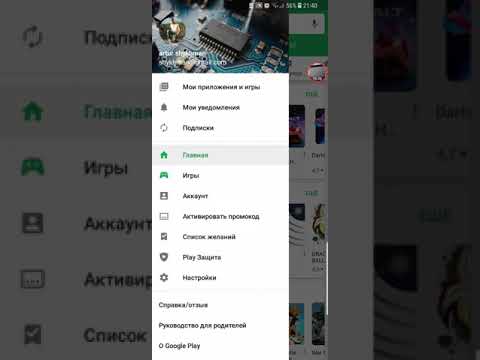
В этом руководстве объясняется, как отключить автоматическое обновление приложений на Galaxy S9 и почему вы должны это сделать. Автоматические обновления происходят за кулисами, но вы также получаете уведомления о них почти ежедневно. Если вы не хотите видеть эти уведомления постоянно или просто хотите знать, что обновляется и изменяется, мы покажем вам, как их отключить.
Когда вы впервые получаете Galaxy S9 или S9 +, существуют десятки приложений, которые нуждаются в обновлениях. Затем, когда вы продолжите использовать устройство и загружать приложения или игры, появятся новые обновления.
Читайте: Как изменить экран и обои Galaxy S9 Lock
Отключив автоматические обновления приложений, вы сможете вручную управлять обновлениями на своем смартфоне. Это серьезная причина отключить автообновления. Кроме того, их отключение может сохранить ваши мобильные данные и предотвратить чрезмерные расходы. Затем вы узнаете, что происходит с вашим устройством, и увидите список изменений, прежде чем принять обновление. Это также может помочь в организации центра уведомлений телефона.

Как отключить автоматическое обновление приложений Galaxy S9
Прежде чем мы начнем, важно упомянуть, что ваш телефон, вероятно, имеет два магазина приложений. Одним из них является Google Play Store, который вы используете постоянно, а другим - Samsung Galaxy Apps. Мы можем быстро управлять и отключать автоматические обновления на обеих платформах.
Во-первых, мы расскажем, как в Google Play Store, как он получает обновления больше всего. Затем перейдите в магазин приложений Samsung Galaxy.
Обновления Google Play

- Найти иоткрыть Google Play магазин на домашнем экране или в трее приложений
- Нажмите на верхний левый(3 строки) кнопка меню где написано «Google Play»
- Выбратьнастройки из выпадающего меню
- Под Общие настройки нажмитеАвтообновление приложений
- Теперь выберите один изтри варианта (как показано ниже)

Как вы можете видеть выше, Google предлагает вам три варианта на выбор. Это: не обновлять приложения автоматически, не обновлять приложения в любое время (по умолчанию включено) и не обновлять приложения только через Wi-Fi. Выберите вариант, который лучше всего подходит для вас. Выберите «Не обновлять приложения», чтобы избавиться от автоматических обновлений.
Отключив автообновление приложений, вы получите больший контроль над своим устройством. Таким образом, большие приложения и игры не смогут обновлять и использовать весь тарифный план до конца месяца. Мы видели, что обновления игры используют 1 ГБ в одном обновлении. Не говоря уже о том, что вы не будете знать о возможных изменениях в ваших любимых приложениях. Если это не проблема, и вы хотите избавиться от уведомлений, выберите обновление приложений только через Wi-Fi. Таким образом, приложения будут обновляться самостоятельно, но только когда вы подключены к WiFi.
Я отключаю автообновления. Таким образом, я знаю, что нового, что меняется и что искать. Вместо того, чтобы удивляться, когда мои любимые приложения или игры меняются в одно мгновение.
Обновления магазина приложений Galaxy
Далее мы объясним аналогичный процесс для магазина приложений Samsung Galaxy на Galaxy S9. Это специализированный магазин Samsung для режимов камеры, предустановленных приложений и некоторых других вещей. Samsung обновляет дисплей «Всегда включен», панель приложений Edge, интернет-браузер, дополнительные функции камеры и многое другое.
Мы рекомендуем оставить их включенными, чтобы вы всегда пользовались новейшими приложениями и версиями от Samsung с новейшими функциями. Однако те же правила применяются к незнанию того, что меняется, когда вы получаете обновления. Стоит отметить, что некоторые модели носителей S9 не имеют Galaxy App Store. Если вы не видите его в панели задач, пропустите эту область, и все готово. В противном случае, вот как отключить автоматическое обновление приложений на стороне Samsung.

- Найти и открытьGalaxy Apps в панели приложений
- Нажмите(3 строки) кнопка меню в правом верхнем углу экрана
- Выбратьнастройки из всплывающего меню
- Нажмите на первую опцию с надписьюАвтообновление приложений
- Теперь выберитеВыключи или выберите из вариантов

У Samsung есть варианты, похожие на Google Play Store. Просто выберите то, что подходит именно вам. По умолчанию он обновляется только когда вы подключены к WiFi. Таким образом, вы не тратите свой ежемесячный тарифный план.
Затем у вас есть выбор между обновлением приложений в любое время и в любом месте или их полным отключением. Если вы отключите их, вы будете получать уведомления о новых обновлениях приложений, так что вы ничего не пропустите. Они просто не будут обновляться автоматически.
Другие детали
Имейте в виду, что если вы отключите автоматическое обновление приложений в обоих магазинах, вы почти ежедневно будете получать уведомления о том, что приложения имеют доступные обновления. Это очень расстраивает и может начать перегружать панель уведомлений. Выберите между постоянными уведомлениями, немного больше контроля, или выключите все.
Лично я рекомендую настроить оба магазина на автоматическое обновление только через WiFi. Таким образом, вы будете иметь самые последние функции, не будете использовать ваши данные и не будете получать постоянные уведомления для обновления ваших приложений. Пока вы здесь, ознакомьтесь с этими советами, чтобы увеличить время автономной работы Galaxy S9, или получите защитную пленку для экрана Galaxy S9 + и сохраните свой телефон в безопасности. Оставьте комментарий ниже, если у вас есть какие-либо вопросы или проблемы.


